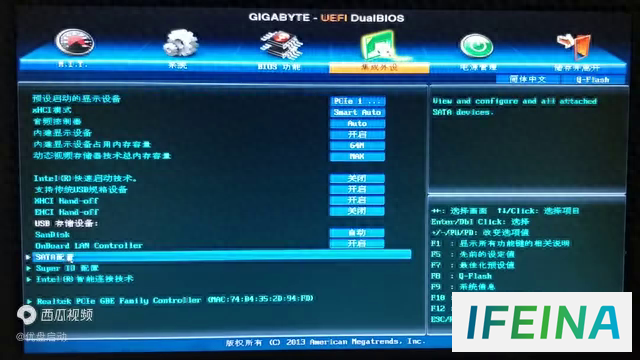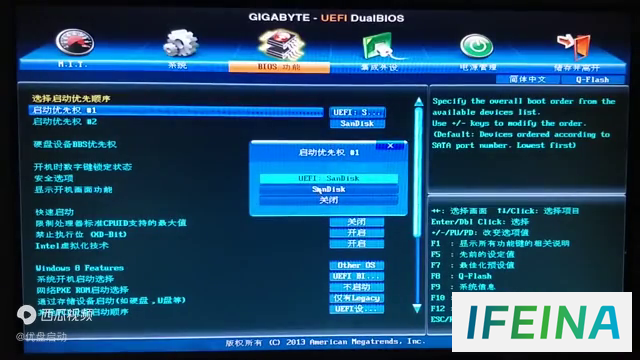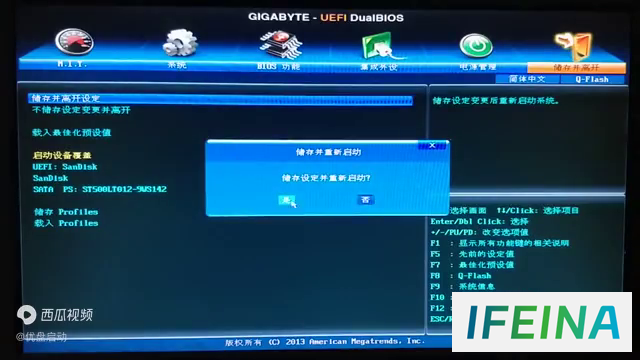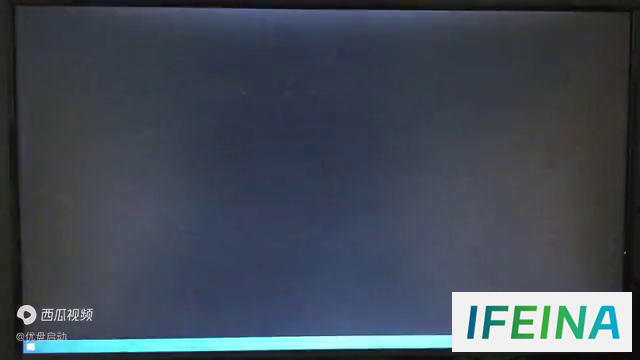轻松掌握:技嘉GA-B85M-DS3H U盘装机启动详细教程
本期操作g加主板,型号是g a 杠b八五m杠ds三h。如何通过boss设置进入pe模式的方法?
·首先插入u盘,然后开机,不断敲击键盘上的delete按键进入boss设置。第一个画面是主板的基本boss版本号、cpu频率、内存调频率、内存调容量等基本信息。
·下一步讲解如何把系统显示的语言变成中文。点击系统信息按钮,再点击english,双击就可以打开了。点一次打不开就双击,选择整体中文,这样就变成中文了。
·下一步讲解如何更改硬盘的工作模式。点击集成外设,双击set配置,set模式选择双击打开。第一个是id模式,这个模式适合于安装xp及以下的系统。上面这个是i hci模式,这个模式适合于安装win7及以上的系统。选择i hci模式,双击选择,这样即可就完成了。
·下一步讲解如何设置u盘启动。点击boss功能,启动优先前双击,这里有两个,第一个是uefi模式的闪碟u盘启动,第二个是传统模式的闪碟u盘启动,双击就确定了。如果这里没有传统模式的闪电u盘启动,就要在这里硬盘设备b bs优先全这里调节出来,把闪电u盘调到第一个位置就可以了。
·在这里调到第一个位置,点击后退按钮。还有一个就是主板有个win八功能,装系统的时候如果不装v八系统就选择第一个actors,就是其他操作系统。这个是v八操作系统。第三个是微软实验室认证过驱动的v八系统,选择actoralways,这样就可以了。
·还有系统开机选择这里,这里是uefi boys,传统boys启动都可以,两个启动模式的兼容。中间这个是通过传统boss启动,下面这个是仅通过uefi boys启动。一般选择两种模式都支持。还有主板没有csm选项,就是系统性支持模块,在比较新的主板型号上就有了。
·设置完毕就点存储并离开按钮,选择存储并离开设定,点击是正在从u盘启动,这个模式是uefi启动。等下来演示传统模式启动。已经成功进入win10pe模式。
·下一步讲解如何通过键盘上的快捷按键来启动u盘。首先重启,然后不断敲击键盘上的f12快捷键f12,启动菜单第一个是uefi模式闪启动,这个是传统模式的闪碟u盘启动,这个是硬盘启动。最后这个是进入boss设置,选择传统模式闪电u盘启动回车,确定。正在传统模式引导,已经成功进入pe模式。
本期视频到此结束,感谢观看,再见。
本站内容搜集自互联网,版权归原作者所有。如有侵权,请来信告知,我们将删除相关内容。